欢迎您访问我爱IT技术网,今天小编为你分享的电脑教程是:云备酷备份软件怎么使用,在平时使用电脑中总免不了某些软件的激活、甚至备份等,比如:辛辛苦苦写的程序没做好备份丢失了,那是很难受的事儿。本文针对这些诸多问题,由我爱IT技术网电脑教程小编,精心整理并收集网络上这些有用的知识分享给大家,注意知识来源于互联网,是有用的知识收集整理,如果你觉得有侵犯你的权利的,请你及时联系本站的相关负责人,我们会在第一时间为你处理,谢谢你的配合!
云备酷备份软件怎么使用
云备酷数据备份软件将服务器、虚拟机及实体电脑备份到本地、私有云及公共云端存储平台,让企业能够享用已普及的云存储平台来降低备份成本、提高效益、以及为灾难复原作好准备。
云备酷备份软件支持的平台已包括最通用的中国电信天翼云、亚马逊S3、微软Azure、Rackspace、OpenStack、Dropbox、 FTP、SFTP,日後还会不断加入更多存储平台,令企业能采用自己喜爱的云存储平台来存储备份资料。
云备酷目前有 3 个版本:
云备酷Pro 是专为备份实体及虚拟服务器而设。
云备酷Lite 是用作备份一般桌面及手提电脑。
云备酷Free 是透过网页浏览器使用的免费版。
IT 系统管理人员应该采用 云备酷Pro 备份所有公司的虚拟机、数据库及操作系统。公司内的一般电脑使用者应该采用 云备酷Lite 备份所有重要档案、电子邮件等,并由 IT 系统管理员协助设定定期的 Windows 系统备份集,以备份整台电脑的 Windows 操作系统。家庭用户应该采用 云备酷Lite 或 云备酷Free 将珍贵的相片、录像及个人资料备份到云端存储,以防止一旦家居因火灾、水灾、地震、盗窃等意外而造成资料的永久遗失。
前期准备工作(包括相关工具或所使用的原料等)
Windows、Linux、Mac 服务器 / 电脑?云备酷备份软件32 位元的 CPU 需要 1 GB 或以上的 RAM,64 位元的 CPU 需要 2 GB 或以上的 RAM详细的操作方法或具体步骤
成功安装云备酷后,会在系统托盘 (仅限 Windows)处建立并显示一个图标。双点击这个图标就能开启软件。
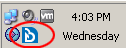
软件主页面如下图,首先要建立备份集。云备酷Pro是专为备份虚拟机、服务器、数据库的备份软件,所以可以创建文件(档案)、Oracle、Lotus Domino、VMware、Hyper-V等备份集。我们在这里先创建一个文件备份集吧。首先点击备份集。
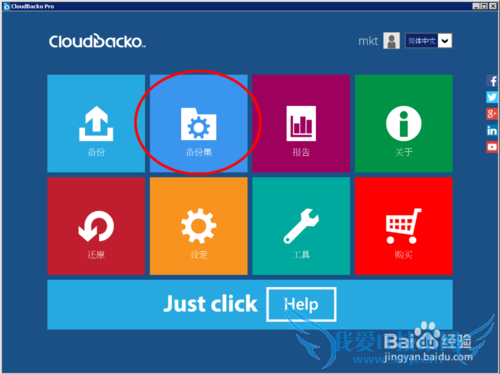
新安装的软件里没有任何备份集的,按增加来创建第一个备份集。
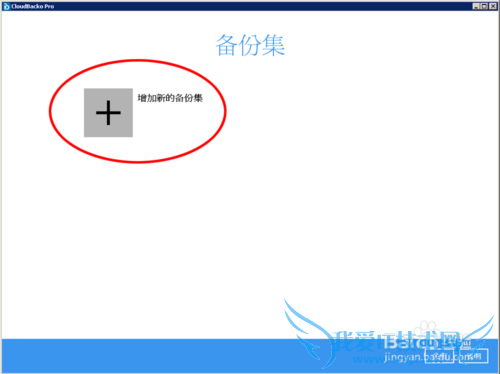
备份类型选择为"文件备份",然后可以修改这个备份集的名字。完成后按"下一步"。
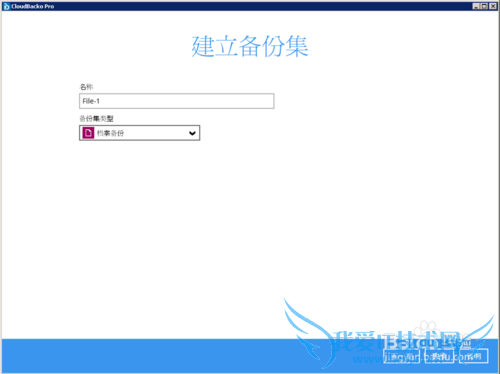
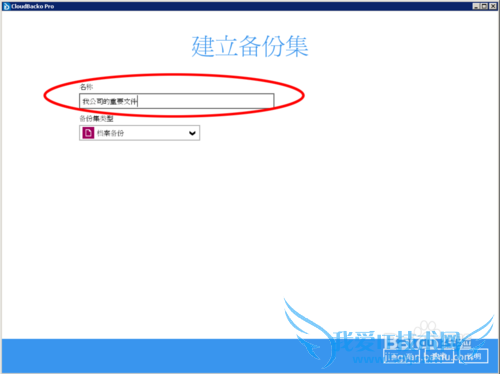
选择备份来源。你可以选择上面的快捷方式,也可以点击 "我想选择要备份的档案" 来开启进阶选择器。完成后按"下一步"。
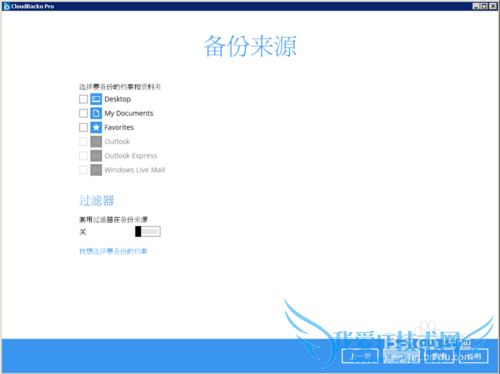
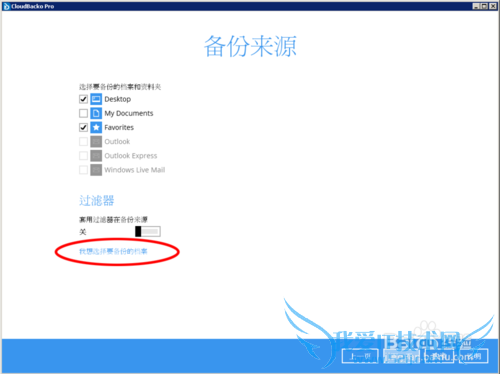
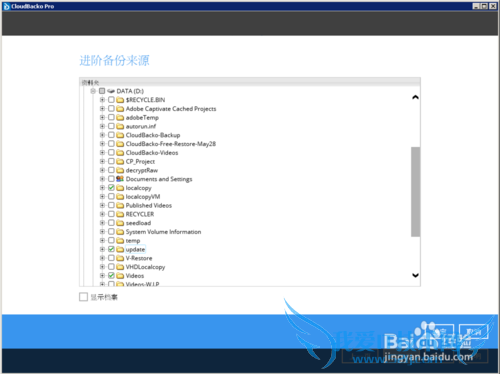
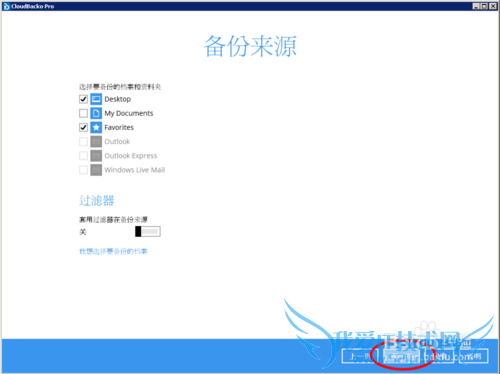
接下来就是设定备份排程,先启用备份排程这个功能,然后新增排程。
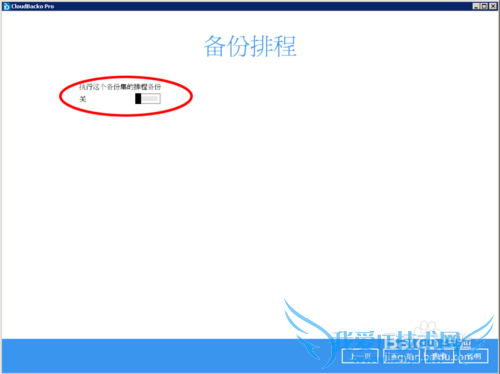
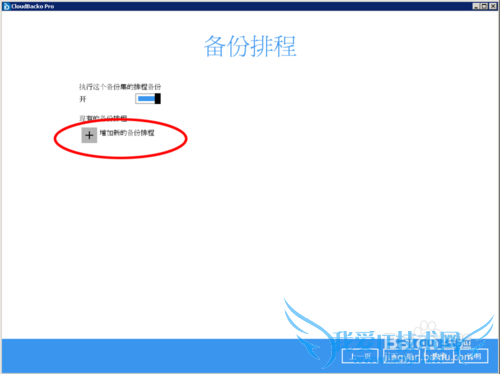
可以先新增一个每日的排程。
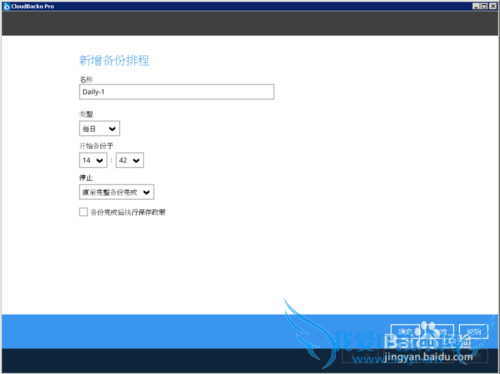
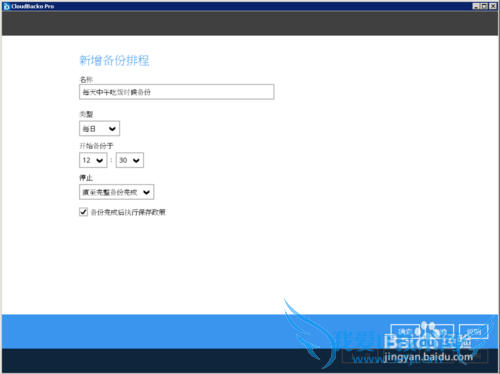
完成后该排程便会加到排程列表中。
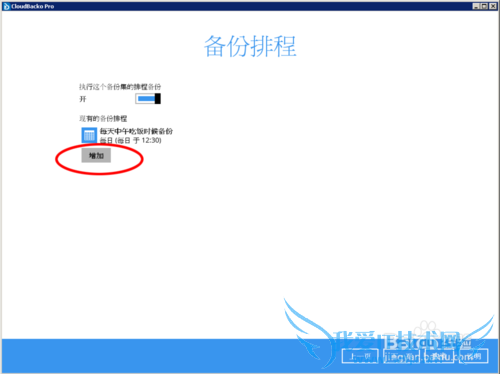
云备酷每个备份集容许添加无限的排程,我们可以再加一个每周的排程,完成后该排程便会加到排程列表中。
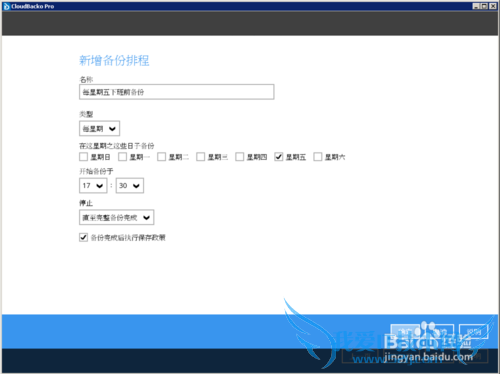
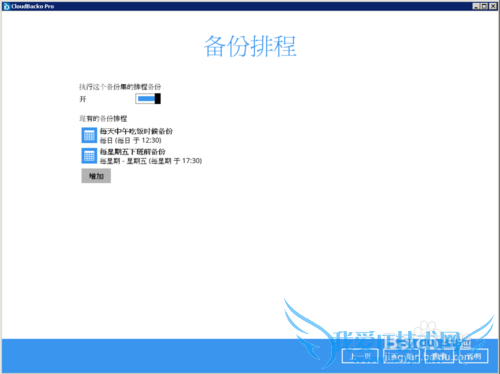
好了,现在设定备份位置。我们可以先新增一个本地位置,比如是D盘。
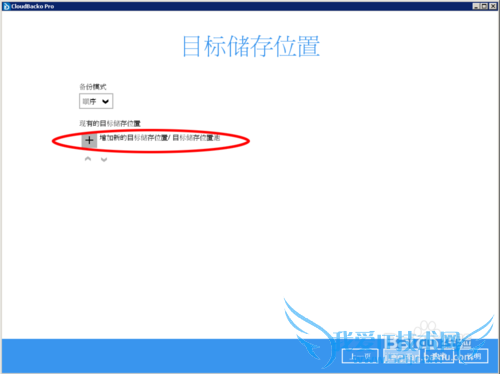
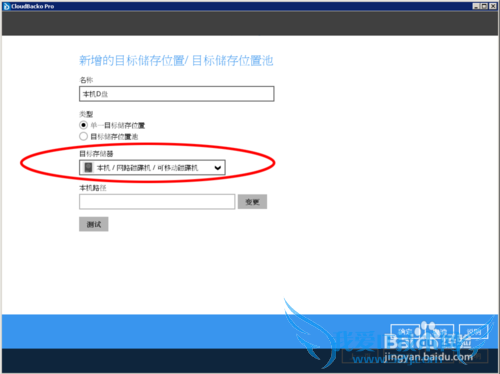
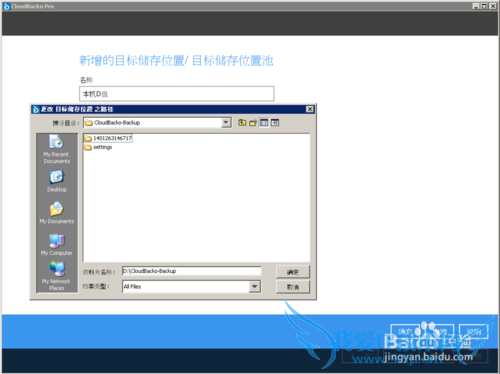
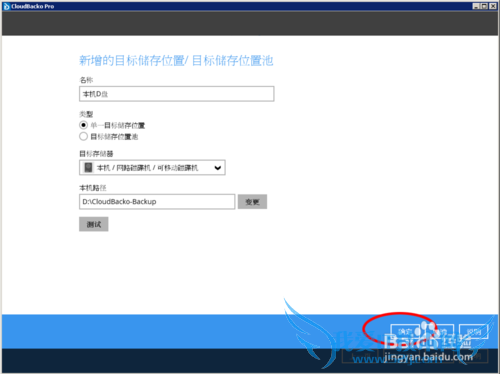
完成后 D盘就会在列表中出现。再新增一个中国电信天翼云对像存储吧。
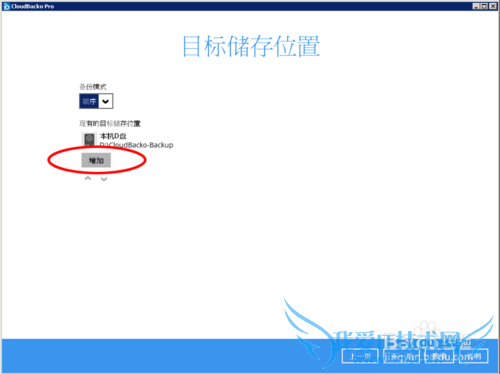
输入所需数据后按"测试",成功后,天翼云对像存储就可以加到备份位置列表中。现在我们有两个备份位置,一个本地、一个在云端。
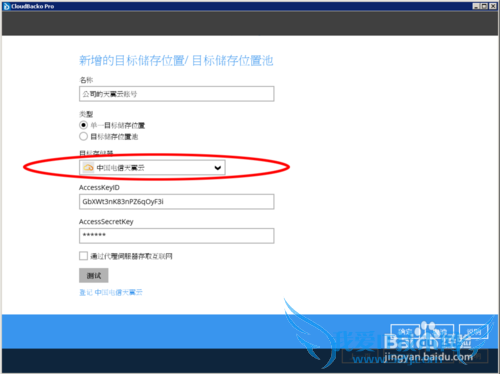
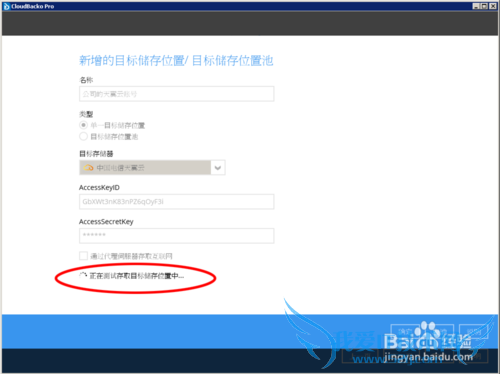
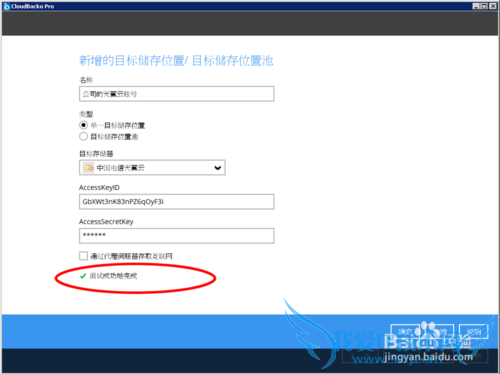
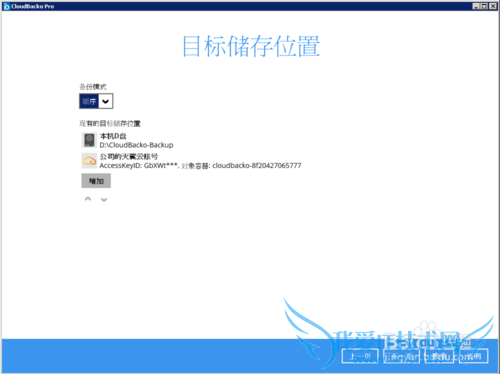
再来是设定加密方式,"默认"加密方式是软件会自动生成一条256位全随机的AES加密钥匙,强度足以抵御超级计算机的强攻。你也可以自定加密钥匙。
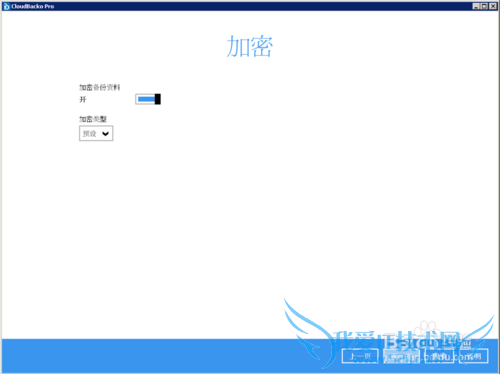
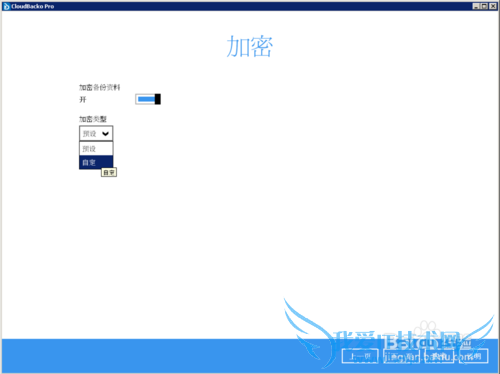
最后是输入 Windows 用户认证。
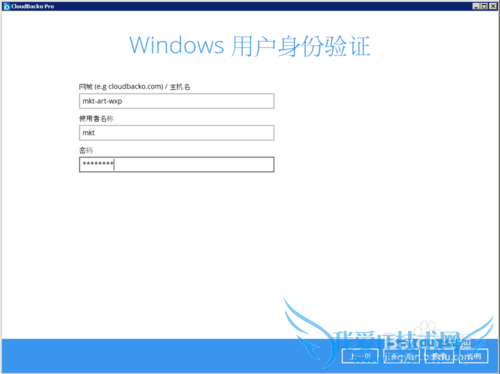
成功新增了备份集后,软件就会跟据你设定的排程,按时自动执行备份工作。你现在可以关闭程序,也可以直接执行一次手动的备份。按下"立即备份"即可。
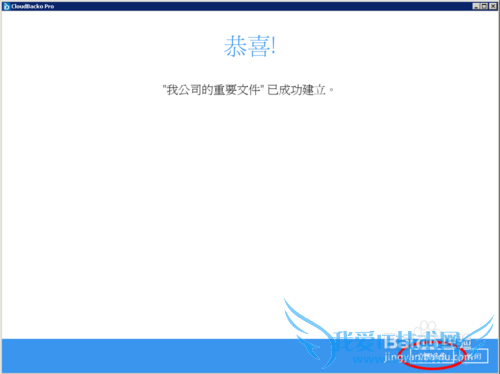
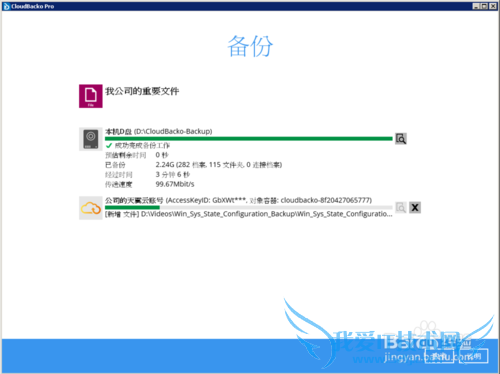
完成备份后,你可以在主页按报告来查看不同的报告。

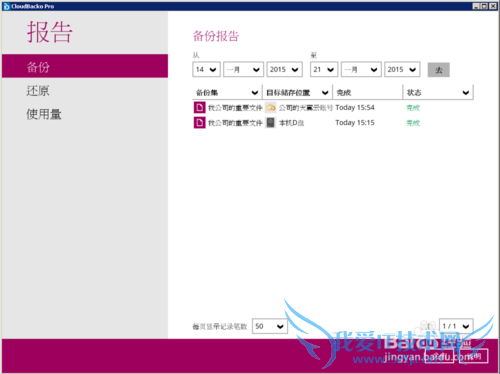
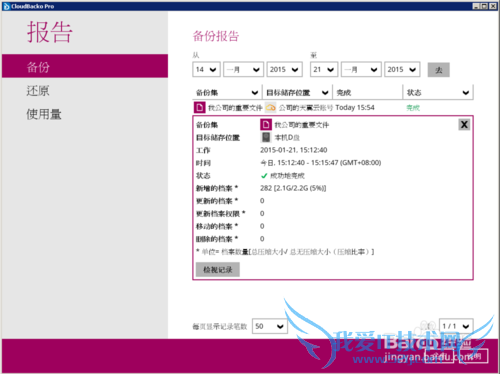
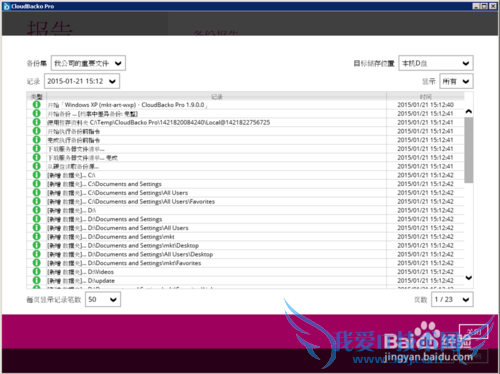
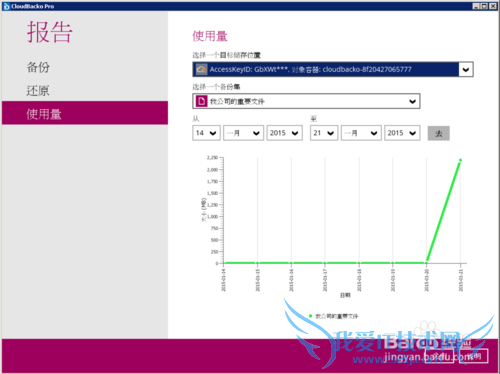
注意事项
Linux 和 Mac 版本的使用方法基本上和 Windows 版相同试用版软件所有功能及模块都已经开通供全面测试,有效期30天所使用的服务器或桌面计算机必须要连接互联网本文仅供参考,如果您需解决具体问题(尤其法律、医学等领域),建议您详细咨询相关领域专业人士。作者声明:本文系本人依照真实经历原创,未经许可,谢绝转载。以上就是关于云备酷备份软件怎么使用的分享,如果你有更好的经验或者补充,请在下面评论框中发表你的答案。
- 评论列表(网友评论仅供网友表达个人看法,并不表明本站同意其观点或证实其描述)
-
